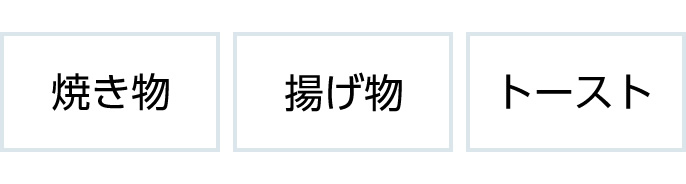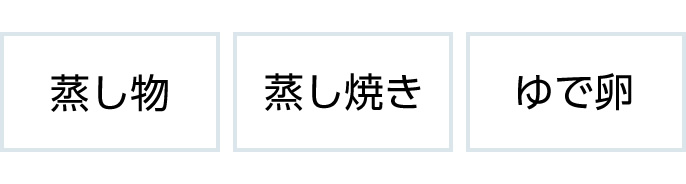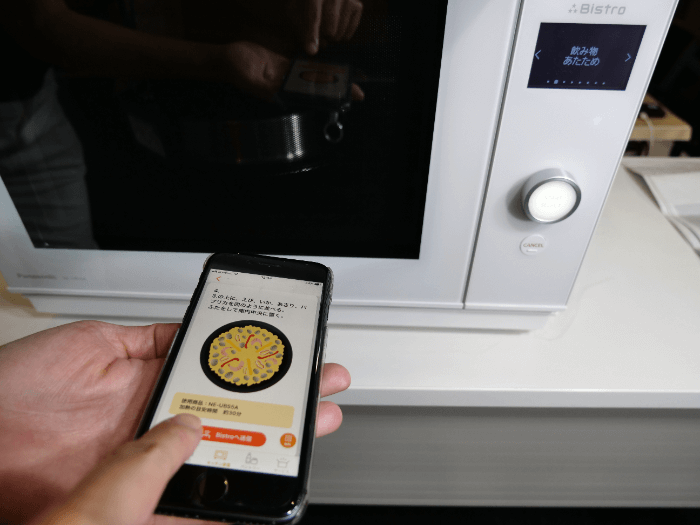家電を選ぶ時、搭載している機能を自分で取捨選択出来たらいいのに…なんて考えたことありますよね。
そこで、シンプルな機能の電子レンジに後から機能を追加してアップデート出来るモデルが登場しました。
そんなパナソニックの人気シリーズ・ビストロの最新モデルNE-UBS5Aをチェックしてみます。
目次
まずは購入時の状態をチェック
必要な機能を後から追加していけるのが売りのこの電子レンジ、まずは本体と購入時から使える機能をチェックしてみます。

デザイン
最初に目を惹かれるのがこの洗練されたデザイン。
無駄な要素を感じないスタイリッシュなフォルム、カラーは清潔感のあるホワイトでいろんなタイプのキッチンになじみやすそうな印象です。
基本性能
温め、解凍、80℃〜250℃(※1)のオーブン調理機能は標準搭載。オーブンレンジとして基本的な機能は最初からしっかり使うことがきます。
オーブン調理に使える角皿(※2)が付属しているのでパンやお菓子を焼くこともできます。
※1このオーブンレンジの220~250℃での運転時間は約5分です。その後は自動的に210℃に切り換わります。
※2電波を使うレンジ調理では火花が出るため使用できません。
アタッチメントとアプリでアップデート
グリル、蒸し調理などは別売のアタッチメントを「キッチンポケットアプリ」で連携して、必要な機能だけを後から選んで追加。
自分に合ったスペックのオーブンレンジにアップデートします。
※別売アタッチメント、スマートフォンおよび専用アプリが必要です。
※無線LANルーターとの接続や家電登録をしないと、アプリからメニューの送信などはできません。
グリル
グリル皿を追加してグリルで調理してみました。
上部のヒーターとグリル皿の底面の発熱体が電波を吸収して発熱し、フライパンで焼いたように両面こんがりと焼き目が付いています。
裏返しの手間が必要ないのが嬉しいですね。
蒸し調理
別売アタッチメントのスチームポットを使って蒸し焼き料理も試してみました。
下ごしらえしたらポットごとレンジで調理できます。
フレンチトーストにもこんがりとした焼き色が付きました。
電波を通さないステンレス製の蓋なので、なんとゆで卵もレンジで調理できます。
※NE-UBS5A専用のため、他機種のレンジでは使用できません。
※加熱後、食パンを裏返しています。
【試しにスチームポットを使ってみます】

スマホでレシピを見ながら、下ごしらえ。
スマホからレシピを送信して、本体のスタートボタンを押す。
約30分でパエリアが完成!
スマホアプリでレシピを追加して設定はおまかせ
アタッチメントの追加に使用する「キッチンポケットアプリ」(※)は、メニューを検索してレシピのチェックもできます。
さらに、レンジの加熱時間の設定はメニューによってまちまちですが、このレンジはアプリでメニューを選んで送信すると適切な設定をレンジにおまかせすることができます。
アプリのレシピを見ながら下ごしらえしたら、レンジに送信してスタートボタンを押すだけで簡単に調理できました。
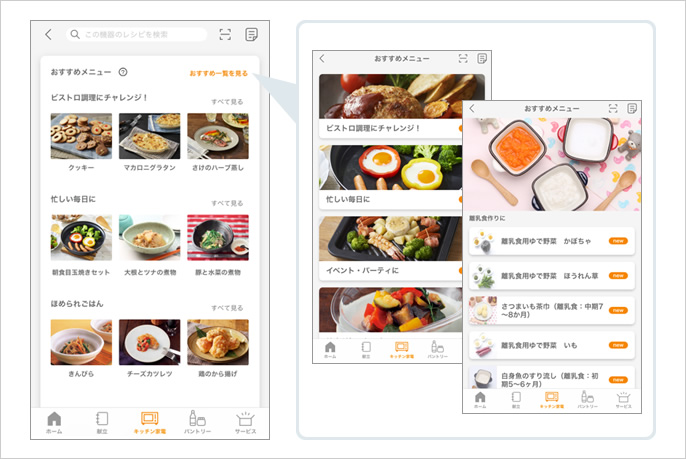
興味のあるキーワードを3つ選ぶとおすすめのメニューを提案してくれる機能もあるので、毎日の献立を決める手助けもしてくれそうです。
まとめ
多機能な電子レンジを買って、「そういえばこの機能あんまり使ってない」ということもあれば、シンプルな機能の電子レンジを買って「やっぱりグリルが使いたい」「スチーム機能対応にしておけばよかった」ということもあったり、電子レンジに求める機能は人によって様々ですが、最低限のシンプルな機能に自分にとって必要な機能を追加できる、ミニマルな電子レンジです。
「キッチンポケットアプリ」(※)
※通信環境や、使用状況によっては、ご利用になれない場合があります。●キッチンポケットアプリのダウンロードはAndroid™スマートフォンはGoogle Playで、iPhoneはApp Storeで可能です●キッチンポケットアプリは無料です。インストールおよびサービスのご利用には、通信費がかかります●常時インターネット接続が可能な環境が必要です●無線LANルーター(IEEE802.11b、IEEE802.11g、IEEE802.11n、周波数帯(2.4GHz帯)、暗号化方式WPA3、WPA2、WPA)がおすすめです。WEPのみ対応の機種はお使いいただけません。すべての無線LANルーターについての動作保証はしていません●Android™およびGoogle Playは、Google LLCの商標または登録商標です●iPhoneは、米国および他の国々で登録されたApple Inc.の商標です。iPhoneの商標は、アイホン株式会社のライセンスに基づき使用されています●App StoreはApple Inc.のサービスマークです。